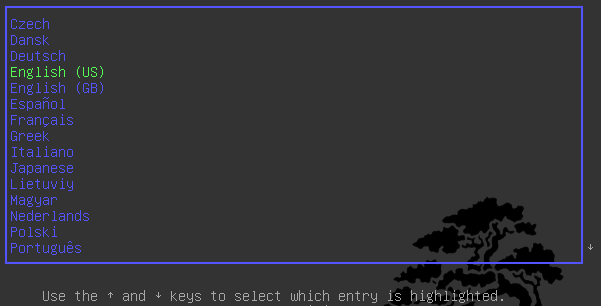2.1.4. Starta upp från en Salix Installation CD/DVD/USB-minne
Din dator måste vara inställd att starta upp på den optiska enheten / USB-port före den interna hårddisken.
Om så inte är fallet, måste du först ändra
BIOS inställning, vanligtvis genom att trycka på Delete-tangenten eller på F2 (eller några andra viktiga kombinationer beroende på din maskin). Väl inne i BIOS, leta upp "boot menu" eller liknande och ställ in ordningen på startenheter korrekt med din optiska enhet / USB-port i den första positionen. Spara ändringarna och starta om datorn.